삼성 프린터 설치 프로그램
맥os가 처음인 입장에선
프린터 추가 설치조차 쉽지 않다.
* 이미 기존 컴퓨터와 프린터가 연결된 상태에서
추가로 맥북에 프린터 연결 하는 과정 설명입니다.
가장 먼저 할일
소프트웨어 프린터를 설치 해야합니다!
아래 안내 문구는 과거 소프트웨어 버전 설명입니다.
* 최신 소프트웨어 버전 다운은 밑에 있습니다.

단계1. 아래 다운로드 버튼을 눌러 삼성 프린터 설치 프로그램을 다운 받은 후 실행하세요.
단계2. 프린터 소프트웨어 설치를 위해 맥에 프린터를 연결하세요.
단계3. 설치 프로그램의 가이드에 따라 설치를 진행하세요.
삼성전자서비스 홈페이지
프린터 갯수만큼이나
소프트웨어는 다양한 버전이 있습니다.
https://www.samsungsvc.co.kr/download?code=sl-c483fw
다운로드 자료실 | 스스로해결 | 삼성전자서비스
다운로드 자료실 원하시는 정보를 못 찾으셨다면 아래 서비스를 이용해보세요. 문제해결이 되지 않거나 어려우시다면 인공지능 채팅 로봇으로 상담을 받아보시기 바랍니다. 무상 보증기간 이
www.samsungsvc.co.kr
22.02.26 기준
삼성프린터 SL-C483FW는
맥북 2020m1 pro
소프트웨어 드라이브는
이걸로 사용하시면됩니다.
삼성프린터 인스톨러 매니저 설치 방법
1. 삼성전자서비스 홈페이지에서 모델명을 검색.

2. 소프트웨어를 확인 맞는 드라이버를 다운.
2020 m1 pro의 경우
Mac OS11.x V3.93.01 printing&scan driver
선택해서 다운받으면 됩니다.
네이버에 검색해서 나오는 이것저것 소프트웨어 바로가기
아이콘을 누르면 프린터를 해도 제대로 나오지 않습니다.
소프트웨어 버전 확인하는 방법
시스템 환경설정-소프트웨어업데이트 클릭



3. 삼성 프린터 드라이버 인스톨러 설치
삼성 인스톨러 두개가 다운받아져있는데
네이버 검색해서 나온거 아무거나 받아서
설치가 안돼서 난감했습니다!
설치를 과거 버전으로 했을 때
드라이버가 맞지 않아서 한 20장은 이렇게
계속 오류가 뜨는 현상이 발생했습니다.
끝날 때 까지 끝나지않는 오류 ㅠㅠ
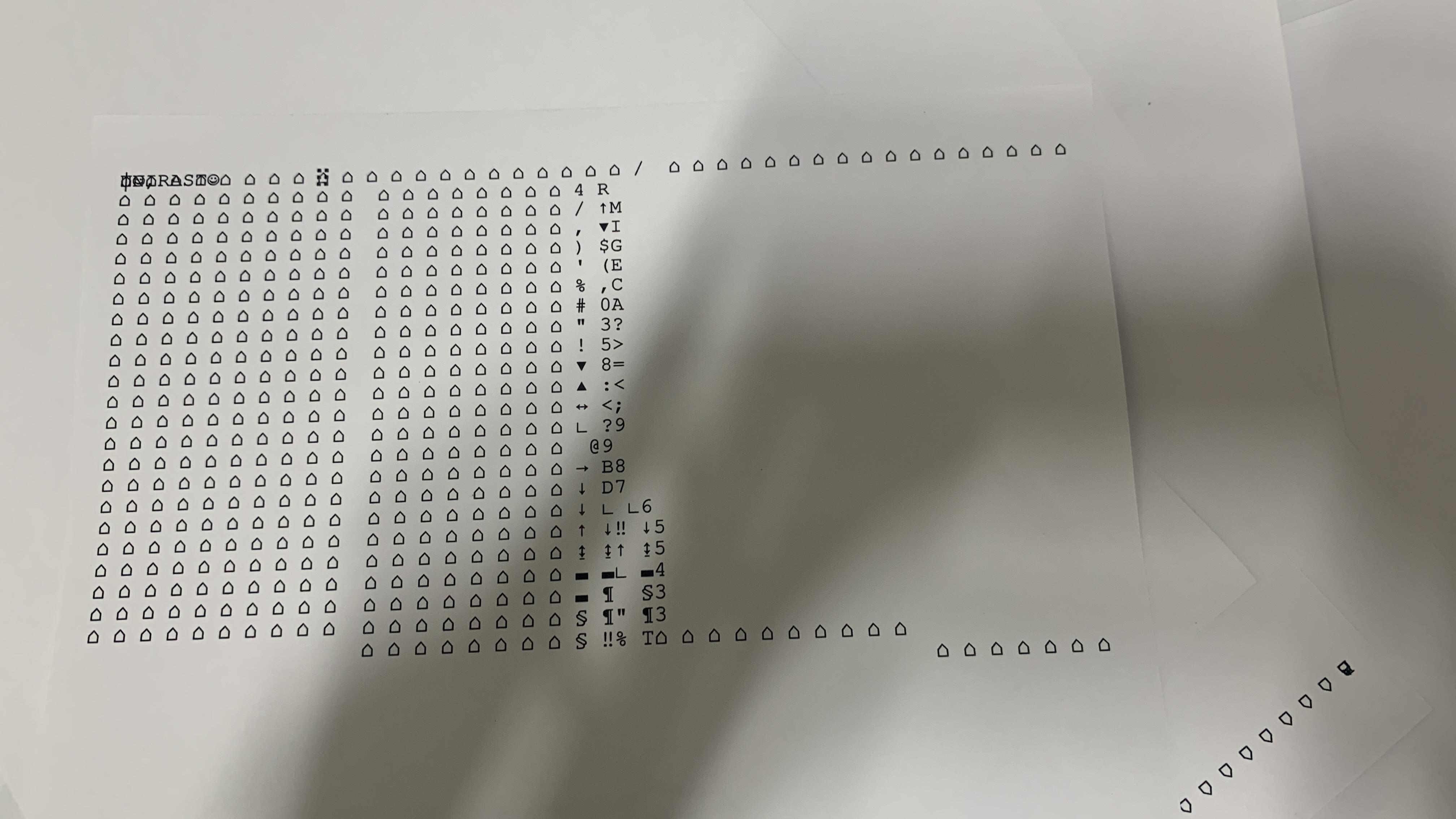
삼성 프린터 설치 프로그램 홈페이지에서
꼭 최신 소프트웨어 버전을 확인하고 받으세요.
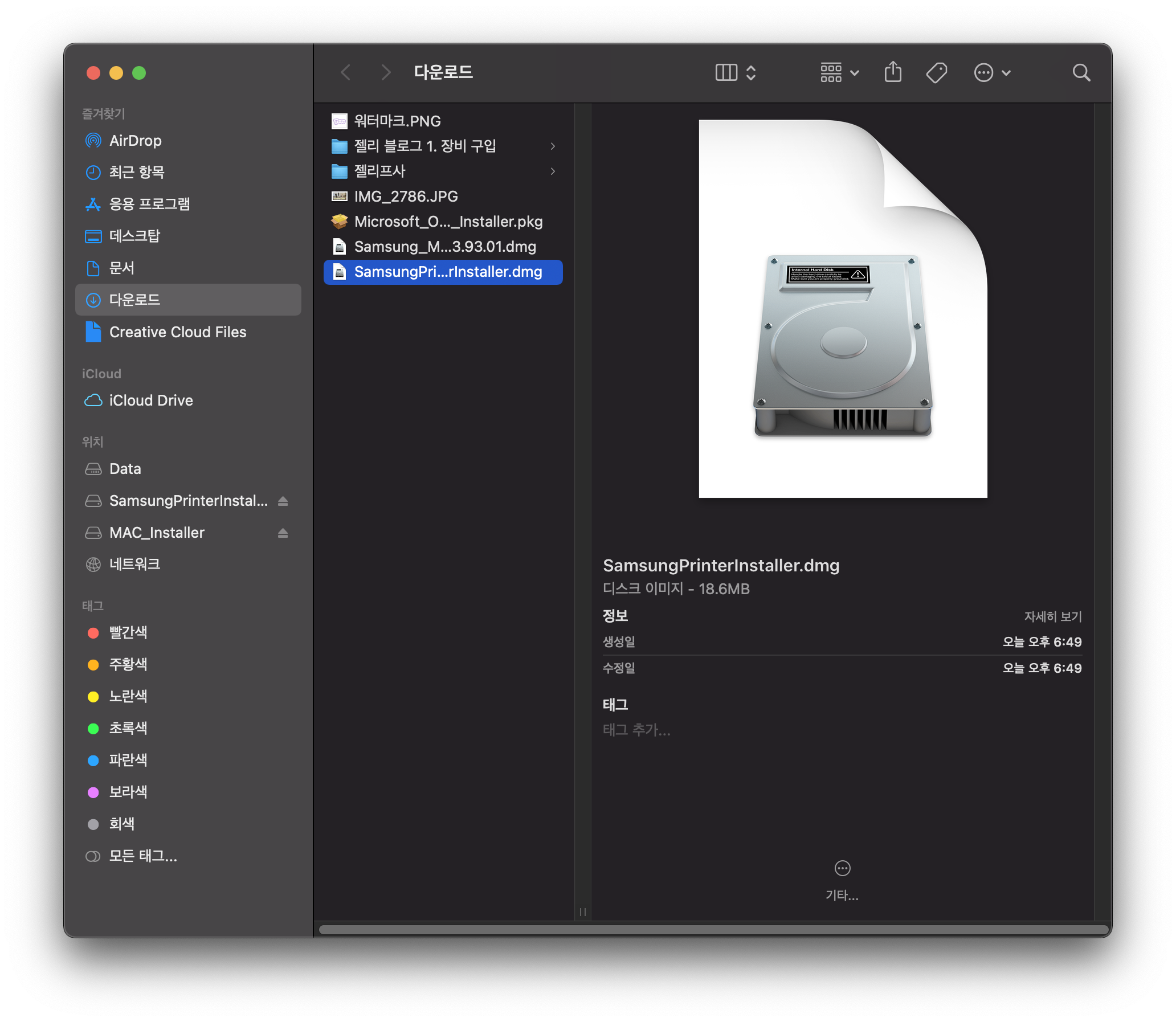
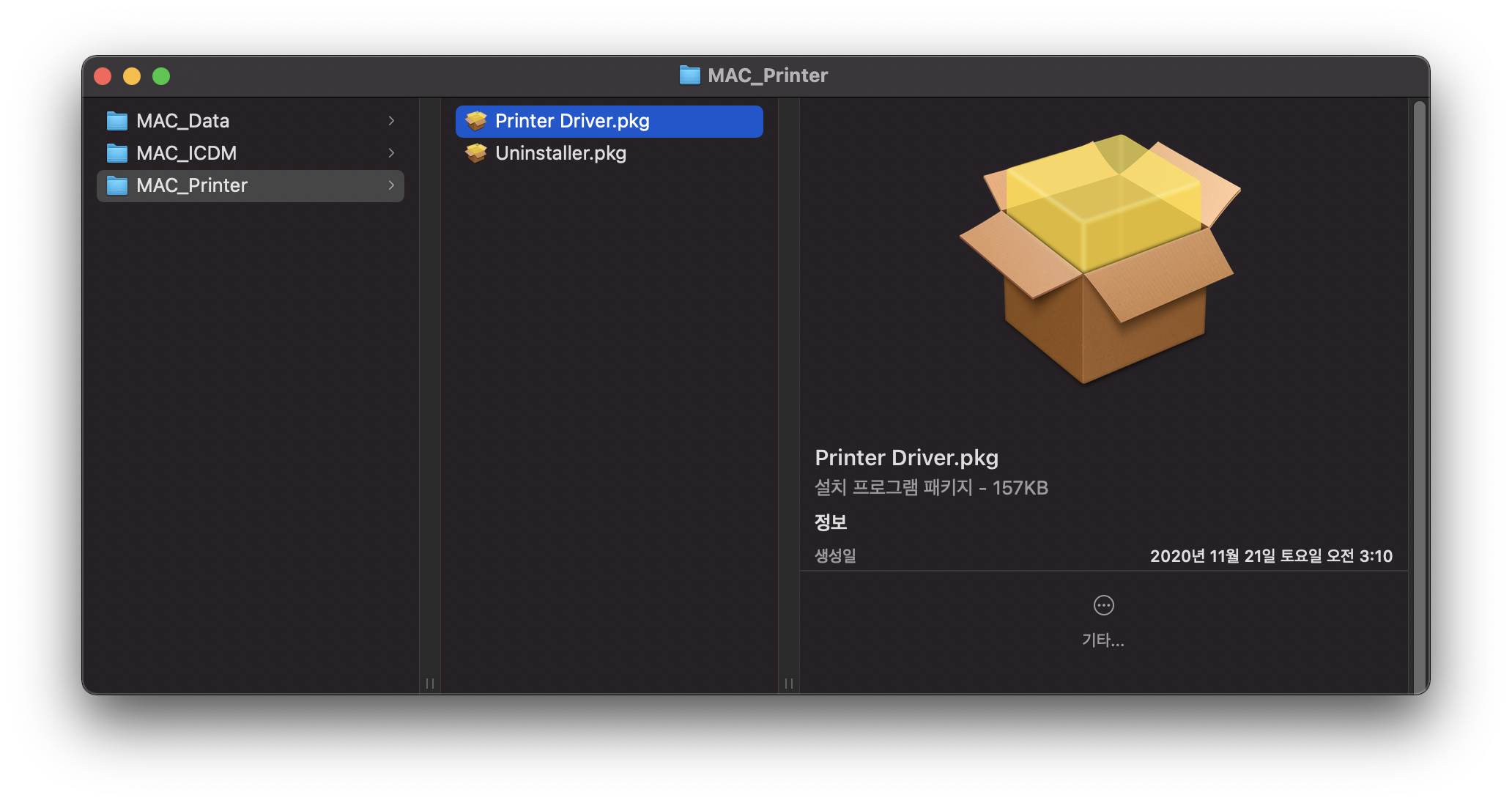
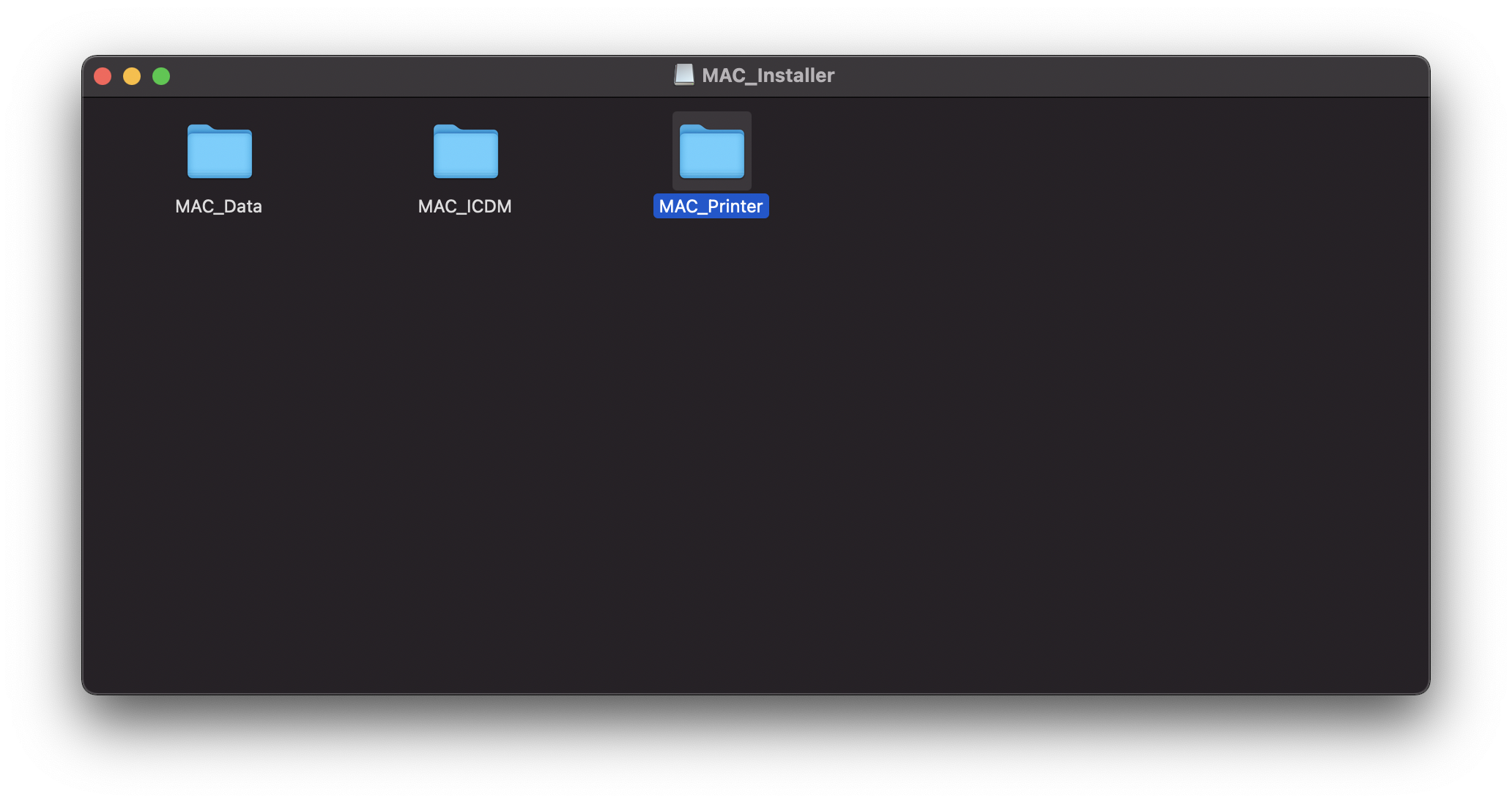
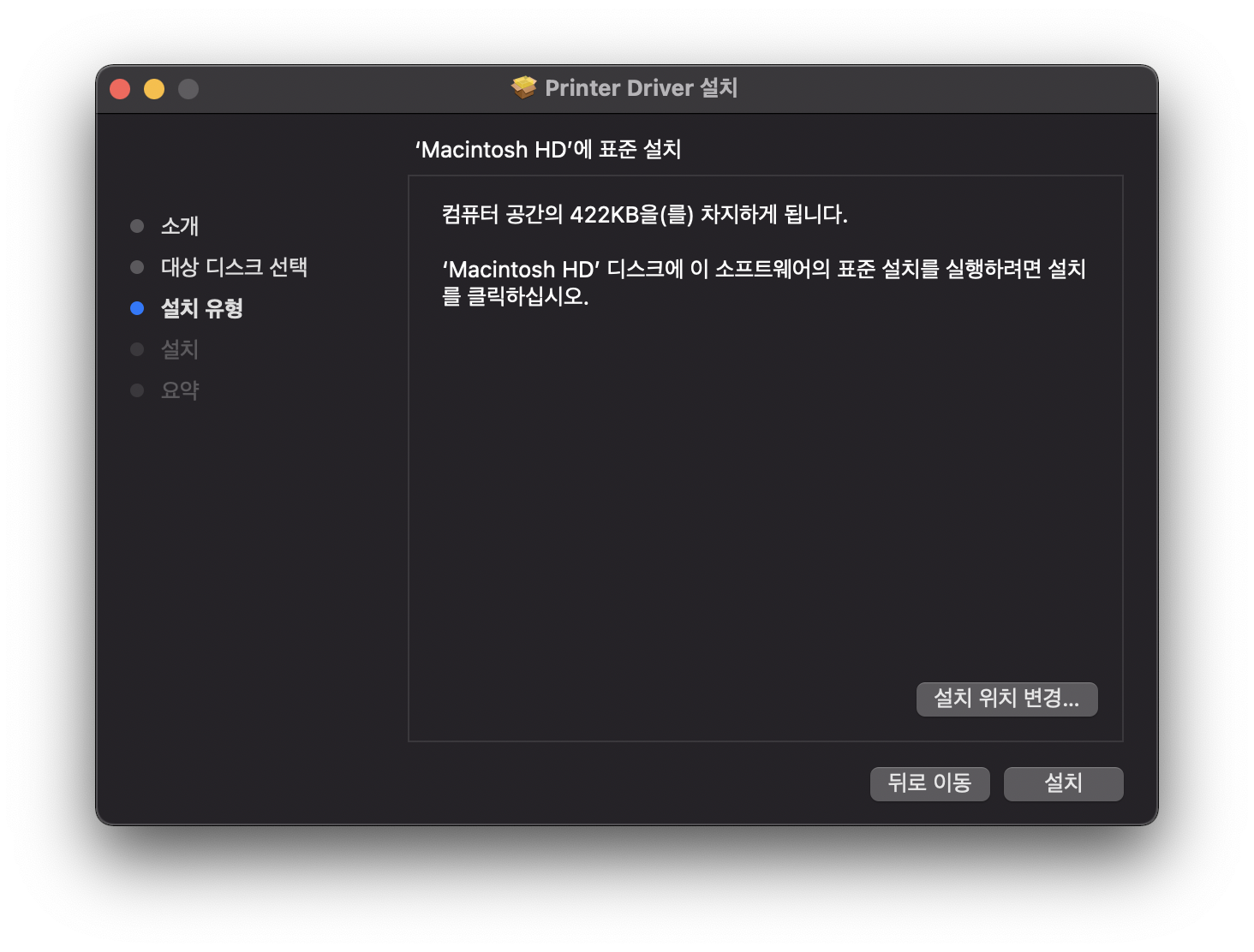
4. 프린터 추가를 누릅니다.
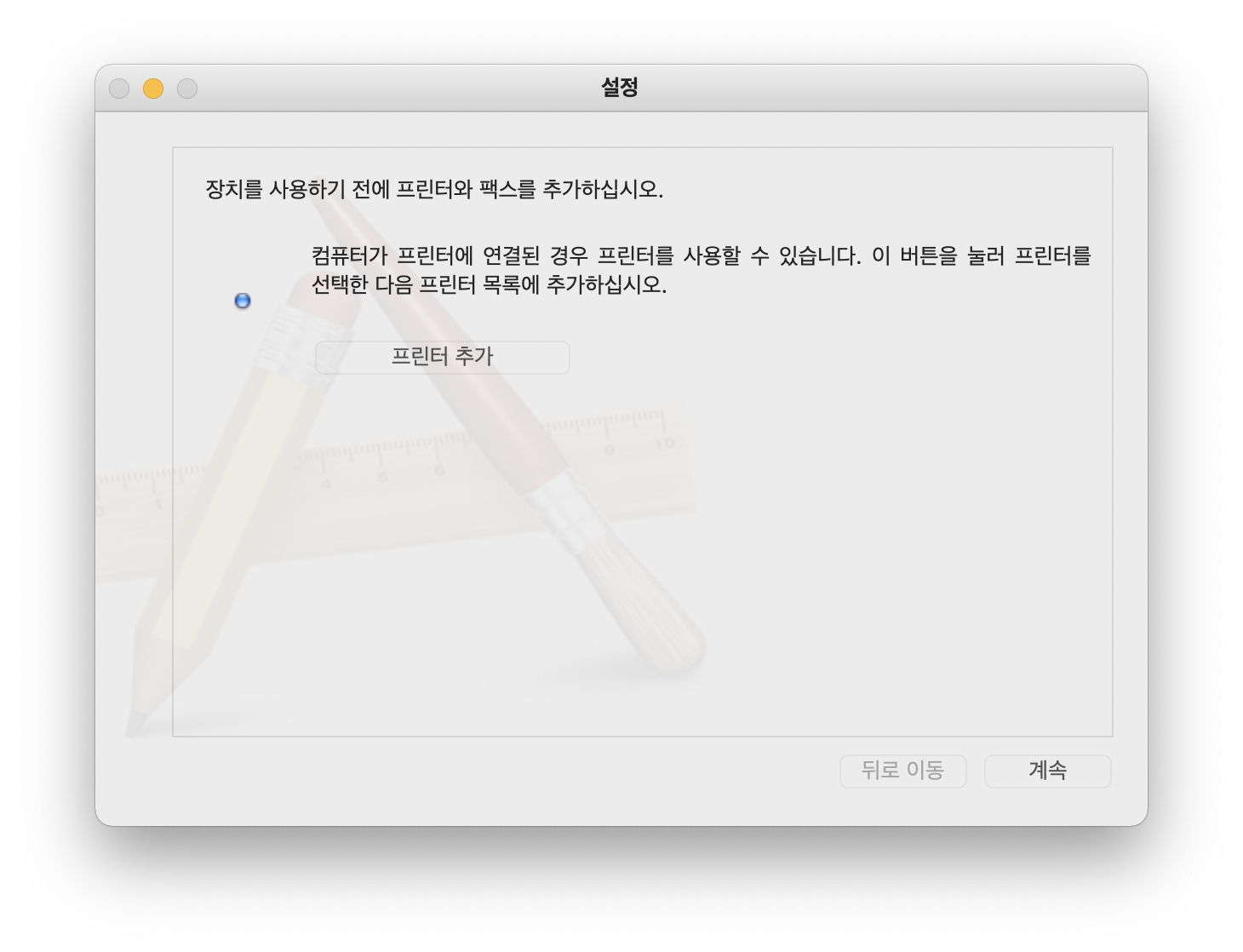
프린터 추가 버튼을 누릅니다.
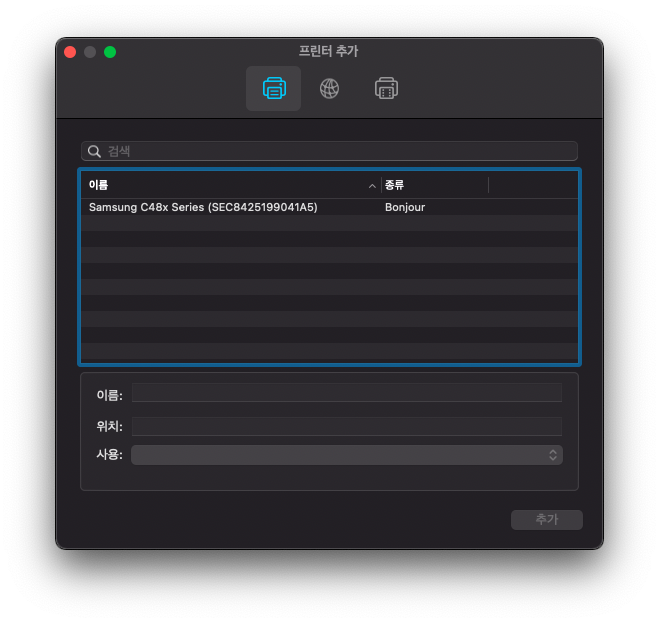
삼성 SL-C483FW
기존 컴퓨터에 연결되어있던 모델로
바로 검색이 되어 나타납니다.
선택한 뒤 추가를 눌러주면 됩니다.
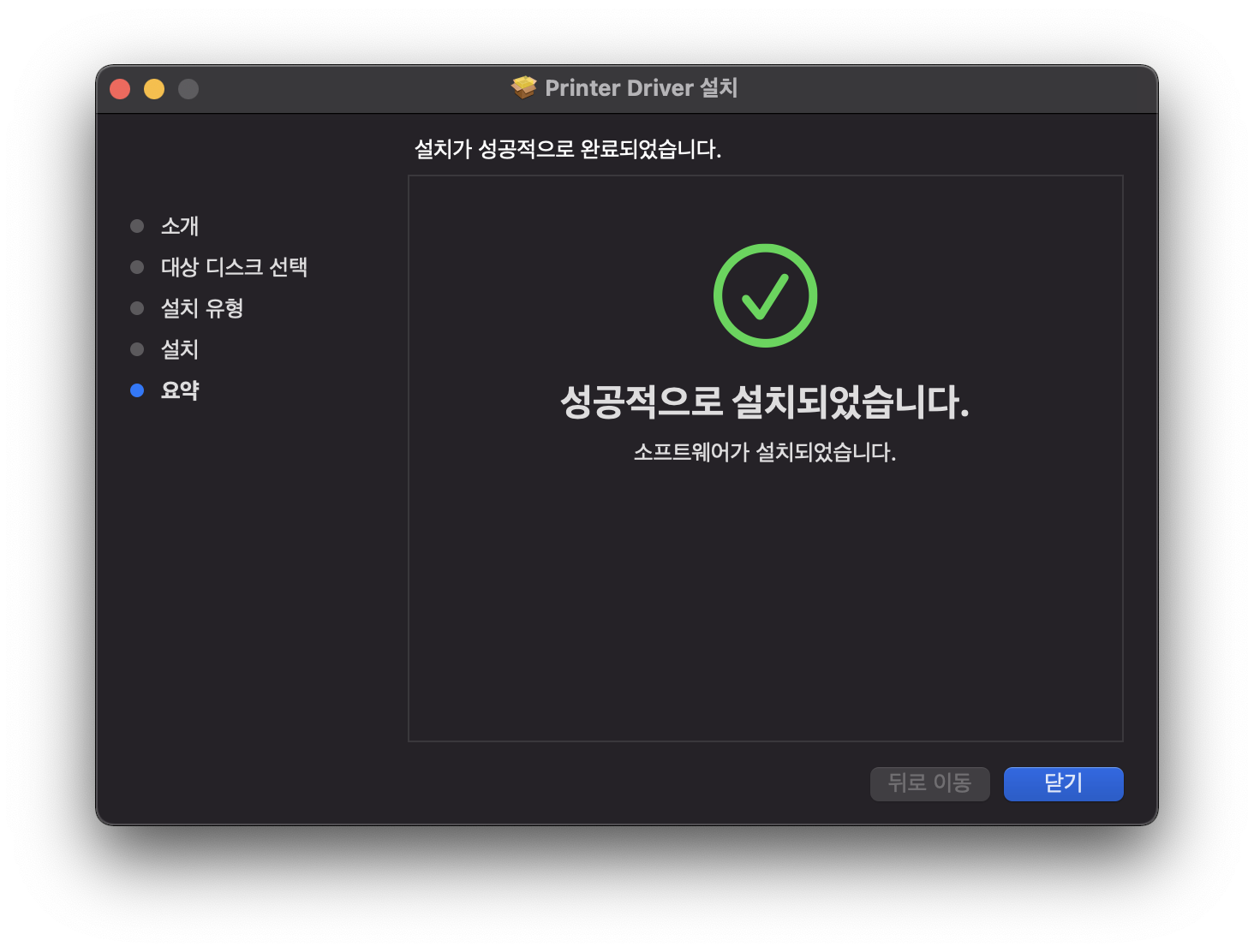
프린터 연결을 마치며
예전에는 프린터를 사면 같이 소프트웨어 cd가
함께 들어 있었던 것 같은데
세상이 많이 좋아졌습니다.
하지만 좋아진 만큼 낯설기도 하네요.
프린터 설치 무사히 마무리 하시면 좋겠습니다!
'유튜버 준비 팁 노하우' 카테고리의 다른 글
| 유튜브 채널아트 템플릿 배너 템플릿 규격 사이즈 (0) | 2022.03.01 |
|---|---|
| 유튜브 채널아트 변경 배너 설정 변경하는 방법 (PC, 스마트폰) (0) | 2022.03.01 |

